La plupart des claviers Logitech utilisent des récepteurs Bluetooth ou USB
- Le moyen le plus simple de coupler un clavier Logitech consiste à utiliser la connexion Bluetooth.
- Certains modèles utilisent un récepteur Unifying et un logiciel dédié pour le processus de couplage.

Avant de pouvoir utiliser un nouveau clavier sans fil avec votre PC, vous devez le coupler, et dans ce guide, nous allons vous montrer comment coupler correctement un clavier Logitech.
Le processus est assez simple et ne nécessite que quelques clics, alors rejoignez-nous pendant que nous vous montrons comment procéder sur votre PC.
Comment mettre mon clavier Logitech en mode appairage ?
Comment testons-nous, évaluons-nous et évaluons-nous ?
Nous avons travaillé ces 6 derniers mois sur la création d'un nouveau système d'évaluation sur la façon dont nous produisons du contenu. Grâce à lui, nous avons ensuite refait la plupart de nos articles pour apporter une véritable expertise pratique sur les guides que nous avons réalisés.
Pour plus de détails, vous pouvez lire comment nous testons, examinons et évaluons WindowsReport.
- Allumez votre clavier.
- Si la LED ne clignote pas, maintenez enfoncée la touche Changement facile touche jusqu'à ce qu'elle commence à clignoter.
- Après cela, le clavier sera en mode appairage.
- Comment coupler mon clavier sans fil Logitech ?
- Utilisez la section Bluetooth dans l'application Paramètres
- Comment coupler un clavier Logitech avec un récepteur USB Unifying ?
- Comment coupler un clavier Logitech avec un iPad ?
- Où se trouve le bouton Easy-Switch sur le clavier Logitech ?
Comment coupler mon clavier sans fil Logitech ?
Utilisez la section Bluetooth dans l'application Paramètres
- Assurez-vous que le clavier est en mode d'appairage.
- Clique sur le Commencer et sélectionnez Paramètres.
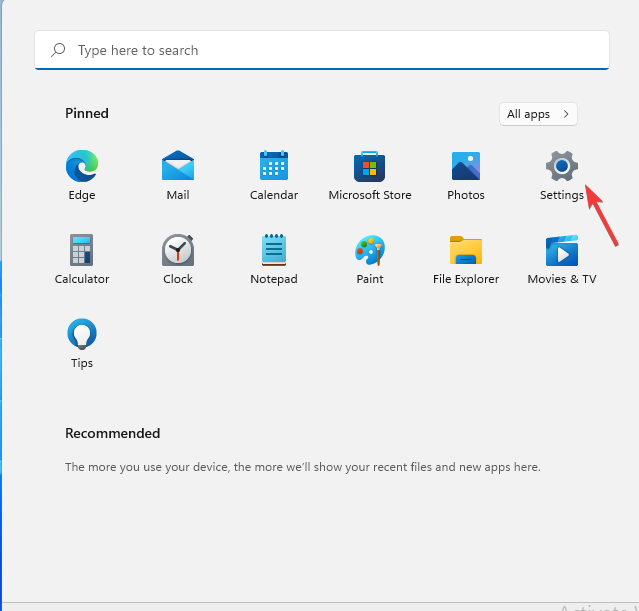
- Aller vers Bluetooth et appareils et cliquez sur Ajouter un appareil.
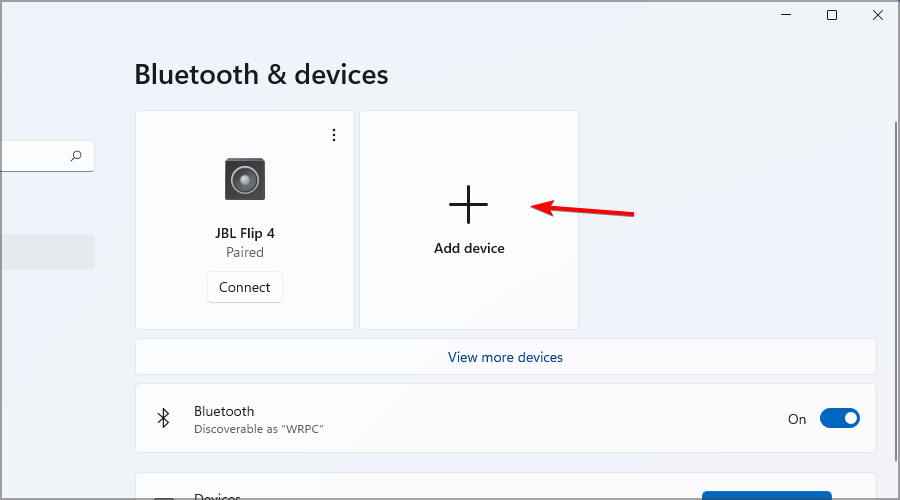
- Sélectionner Bluetooth du menu.
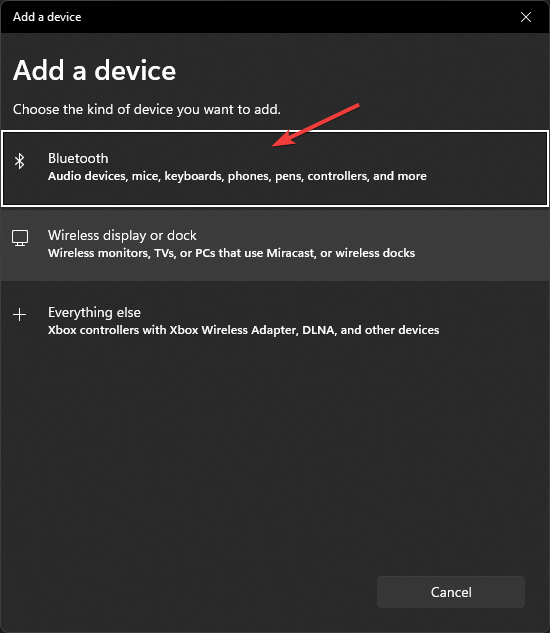
- Sélectionnez votre clavier Logitech dans la liste des appareils.
- Il vous sera peut-être demandé de saisir un certain code avant de pouvoir procéder au couplage, alors assurez-vous de le faire.
- Après cela, cliquez sur Connecter et c'est tout.
Comment coupler un clavier Logitech avec un récepteur USB Unifying ?
-
Téléchargez le logiciel Logitech Unifying et installez-le.

- Connectez le récepteur Unifying au port USB de votre PC.
- Démarrez le logiciel Logitech Unifying et cliquez sur Suivant.
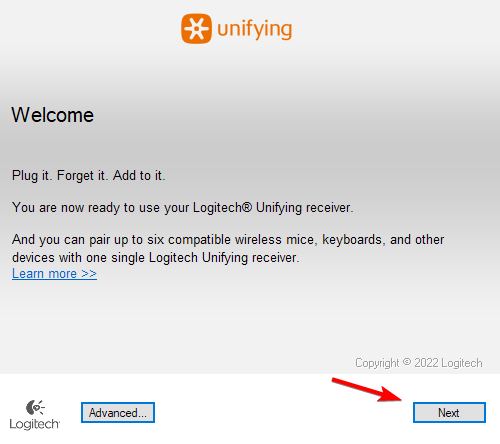
- Ensuite, allumez votre clavier.
- Attendez qu'il se connecte puis cliquez sur Suivant.
- Testez votre clavier dans le champ de saisie, et si cela fonctionne, sélectionnez Oui et cliquez Suivant.
- Enfin, cliquez sur Terminer pour terminer le traitement.
Si vous rencontrez des problèmes, nous avons un excellent guide sur ce qu'il faut faire si le Le récepteur Logitech Unifying ne fonctionne pas, alors ne le manquez pas.
- Comment télécharger le pilote Canon Mg2540s pour Windows 11
- Pilote Canon MF3010 pour Windows 11: télécharger et installer
- Comment réinitialiser uniquement le lecteur C sous Windows 11
Comment coupler un clavier Logitech avec un iPad ?
- Tout d’abord, réglez le clavier en mode d’appairage.
- Sur iPad, ouvrez Paramètres et aller Bluetooth.
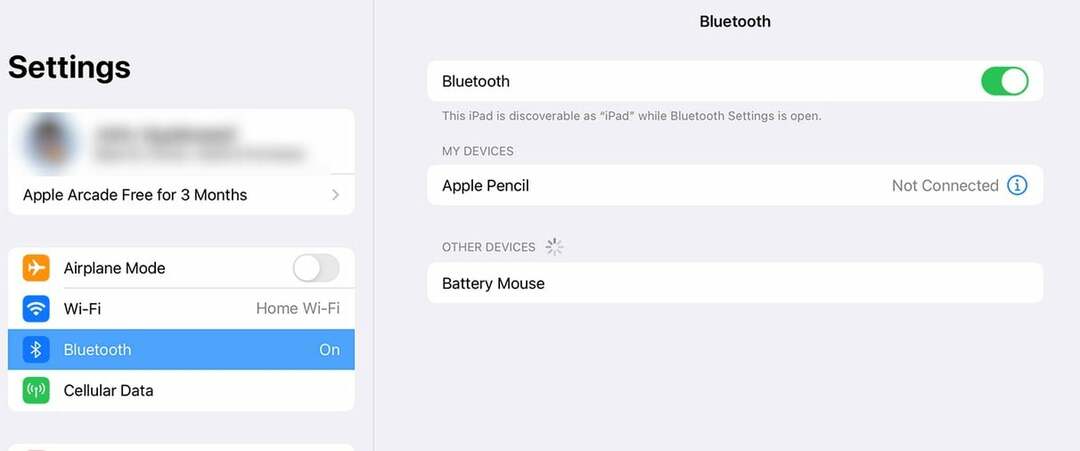
- Sélectionnez votre Logitech clavier dans la liste des appareils.
Où se trouve le bouton Easy-Switch sur le clavier Logitech ?
Sur la plupart des claviers Logitech, vous trouverez les boutons Easy-Switch dans le coin supérieur gauche. Ce sont généralement les trois premiers F boutons.
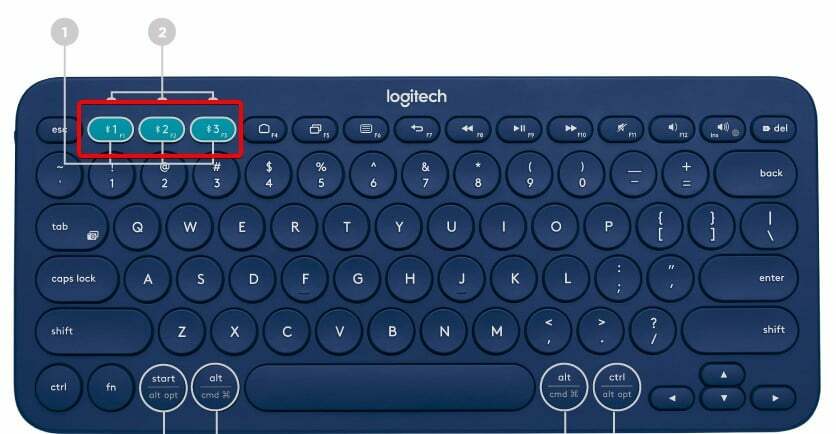
Vous savez maintenant comment coupler les claviers Logitech K380, K780 et tous les autres modèles. Comme vous pouvez le constater, vous avez simplement besoin de Bluetooth sur votre PC et le processus est assez simple. Si vous n'avez pas de Bluetooth, vous pouvez toujours utiliser Utilitaire de connexion Logitech et un dongle USB.
Si vous rencontrez des problèmes, nous avons un excellent guide sur ce qu'il faut faire si le Le clavier Logitech ne fonctionne pas, nous vous encourageons donc à le visiter.
Quelle est votre méthode préférée pour connecter un clavier Logitech à un PC? Faites-le nous savoir dans les commentaires ci-dessous !


